Potřebujeme občas zálohovat soubory v našem systému a obraz je uložen na externí jednotce. Mnoho uživatelů upřednostňuje externí pevný disk, zatímco někteří upřednostňují jednotku USB.
Dříve USB disky neměly dostatek místa (např. 64 GB pro systémový obraz), takže toto zařízení nebylo ani povoleno, ani použitelné pro zálohování systémových dat. Někteří uživatelé ohlásili, že i přes to, že jejich USB disk má dostatek místa, dostanou následující chybu:
Jednotka není platným umístěním zálohy.
Příčiny
Jednou z příčin může být to, že systém není aktualizován, aby rozpoznal změny, a druhou příčinou může být to, že jednotka USB nebyla naformátována v oddílu NTFS.
Předběžný krok
Aktualizujte Windows, protože by to operačnímu systému pomohlo rozpoznat, že zásady byly změněny, aby bylo možné zálohovat data systému na jednotku USB. Tady je postup ruční aktualizace systému Windows 10.

Poté pokračujte následujícími řešeními:
Řešení 1] Naformátujte externí jednotku jako NTFS
1] Klepněte pravým tlačítkem myši na oddíl USB v Průzkumníku souborů.
2] Vyberte Formát.
3] Změňte souborový systém na NTFS a kliknutím na Start spusťte formátování.

Řešení 2] Vytvořte podsložku pro vyřešení problému se zálohováním
1] Otevřete jednotku USB a klikněte pravým tlačítkem kdekoli na hlavní jednotce.
2] Vyberte Nová >> složka.

3] Pojmenujte novou složku „obraz.”
4] Klepněte pravým tlačítkem myši na novou složku a vyberte Vlastnosti.

5] Na kartě Sdílení klikněte na Podíl.

6] Nyní vyberte svůj vlastní uživatelské jméno ze seznamu. Nakonec klikněte na tlačítko sdílení v dolní části okna.
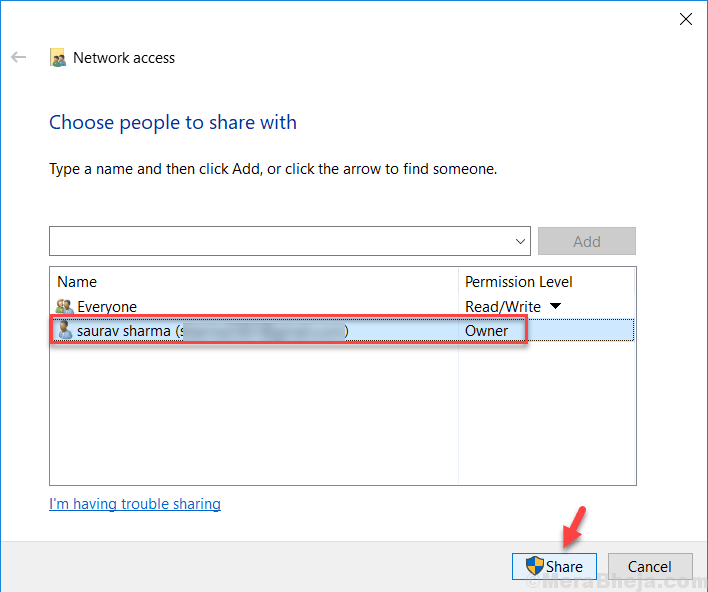
Ověřte, že úroveň oprávnění pro účet uživatele systému by měla být nastavena na Vlastník.
7] Nyní byste mohli zálohovat své soubory a ponechat si tuto složku „Image“ jako umístění zálohy.
Řešení 3] - Použijte vestavěný nástroj pro vytvoření jednotky pro obnovení ve Windows 10
Můžete také použít vestavěný nástroj systému Windows 10 k vytvoření obnovy.
1] Hledat Vytvořte jednotku pro obnovení ve vyhledávání na hlavním panelu systému Windows 10.
2] Nyní vyberte požadovanou jednotku, USB nebo externí pevný disk, z jakéhokoli místa, kde chcete vytvořit zálohu.
3] Poté klikněte na další a postupujte podle pokynů na obrazovce, které se postupně zobrazují.
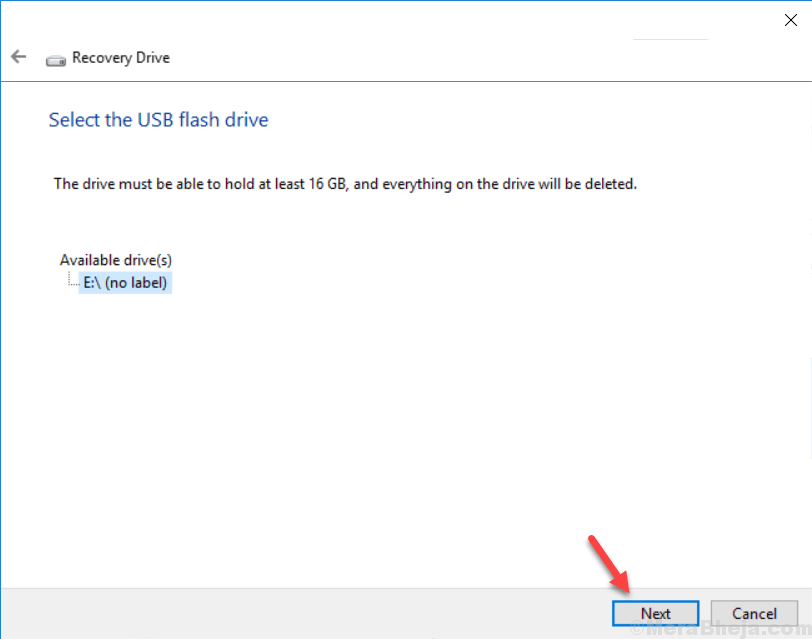
Řešení 4] Použijte zálohovací software jiného výrobce
Zatímco Windows 10 by neumožňoval zálohování souborů na jednotku USB, zálohovací nástroje třetích stran takové omezení nemají. K tomu lze použít jakýkoli renomovaný nástroj třetí strany.


